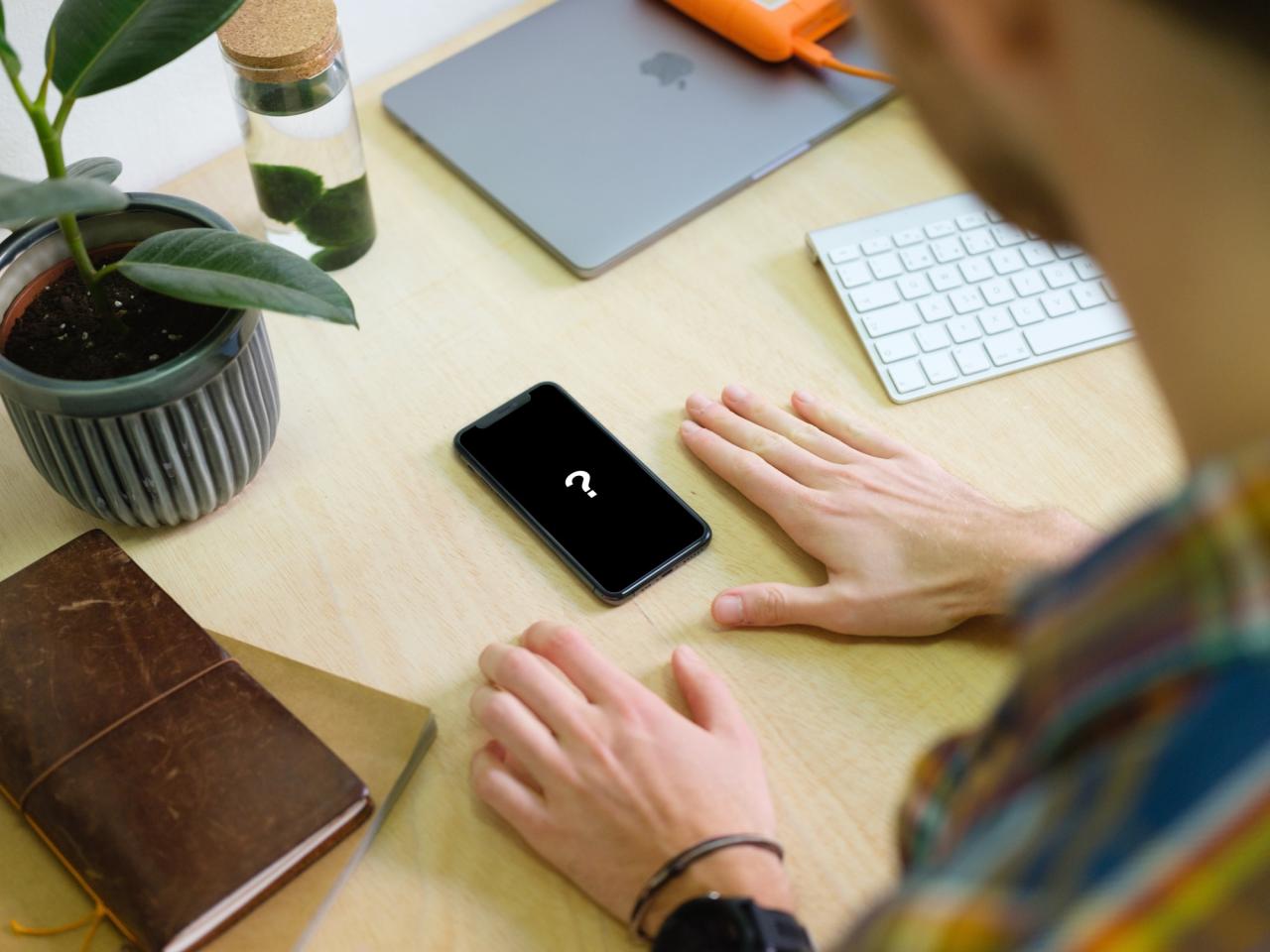
¿Que es Apple.com/bill en tu extracto bancario?
21 julio, 2022Cómo arreglar el toque fantasma en el iPhone 13 (iOS 17.5)
21 julio, 2022Cómo permitir ventanas emergentes en Safari en iPhone, iPad y Mac
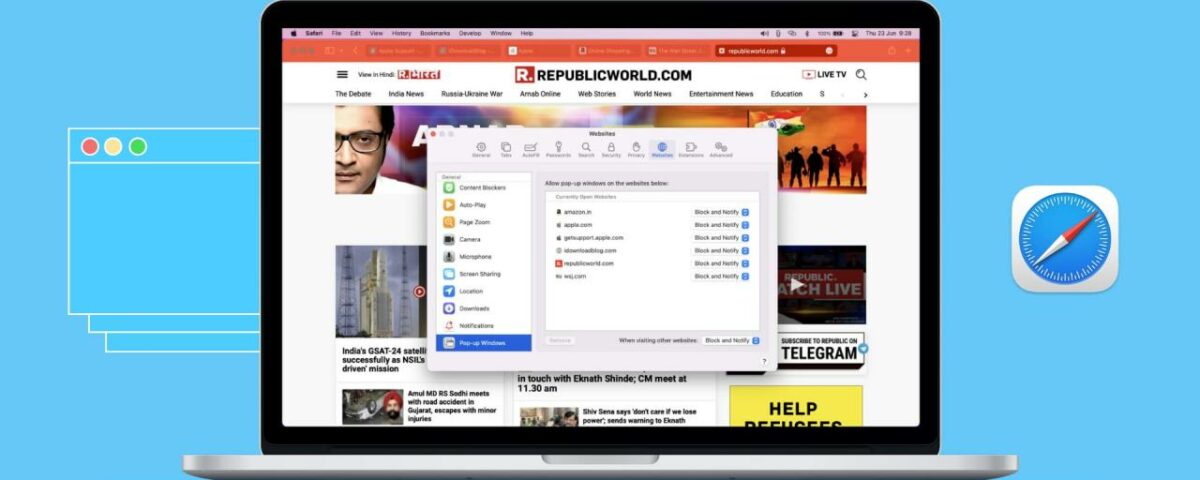
Parece que nos esforzamos tanto en bloquear cosas como las ventanas emergentes y los anuncios cuando navegamos por la web que nos olvidamos de los sitios que realmente usan ventanas emergentes por buenas razones. Podría ser un sitio de compras donde obtiene una confirmación, un CMS donde puede usar herramientas o un sitio social donde inicia sesión.
En Safari en iPhone o iPad, puede permitir ventanas emergentes globalmente; y en Mac, incluso puede permitirlos solo para los sitios específicos que desee. Aquí se explica cómo hacer ambas cosas.
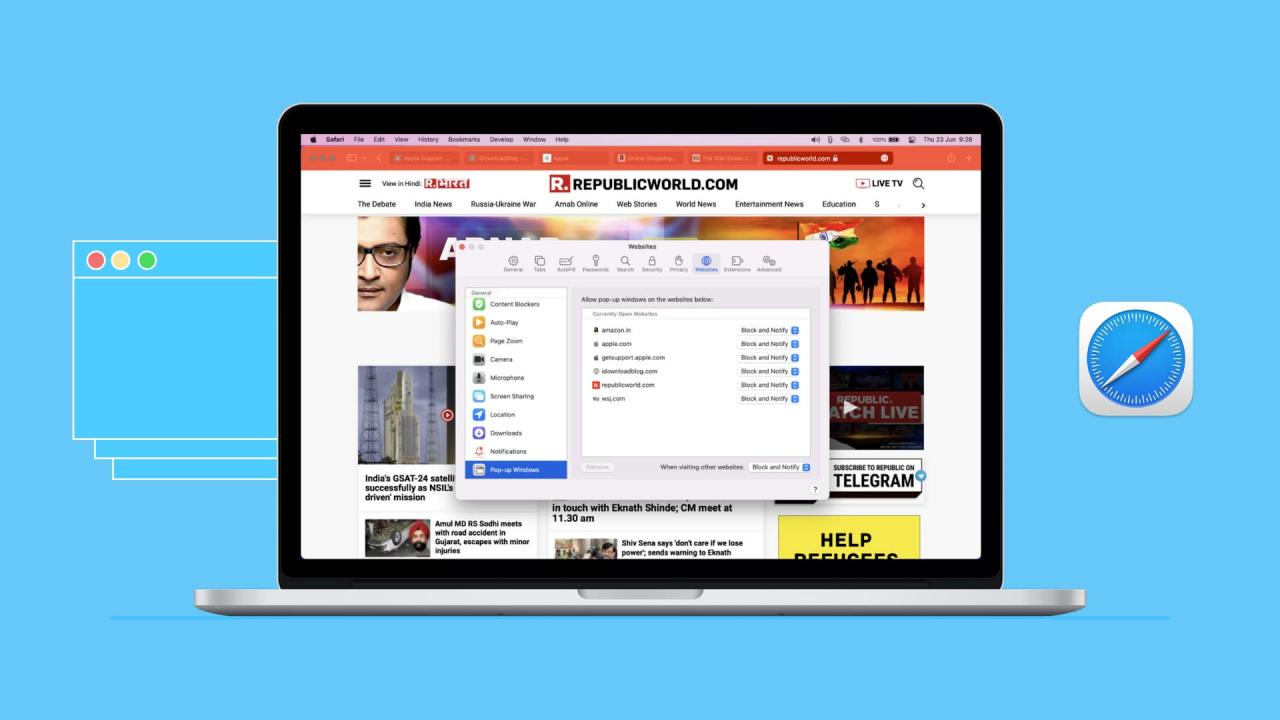
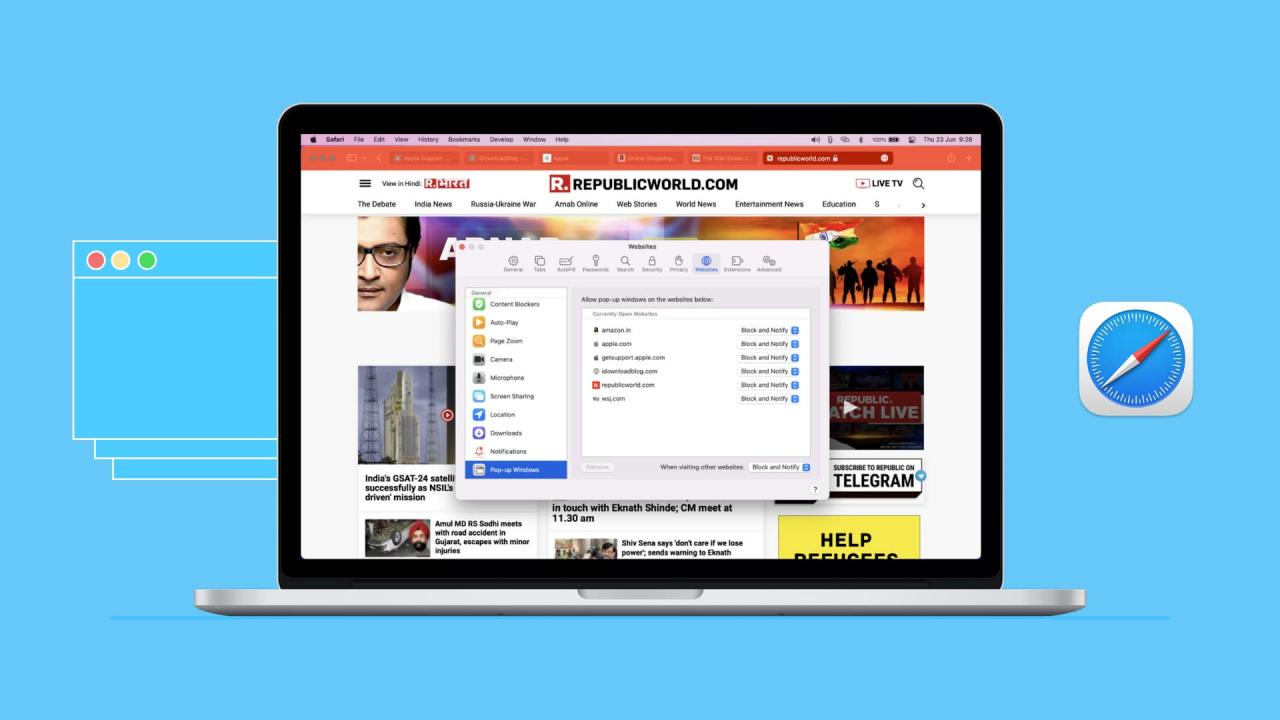
Permitir ventanas emergentes en Safari en iPhone y iPad
En iPhone y iPad, actualmente no puede especificar para qué sitios desea permitir las ventanas emergentes. Es una configuración global que puede habilitar o deshabilitar. La mejor opción para permitir ventanas emergentes para un sitio en particular es desactivar la configuración, visitar el sitio web para el que desea ver las ventanas emergentes y luego volver a activar la configuración.
Abra Configuración y seleccione Safari . Desactive la palanca para Bloquear ventanas emergentes .
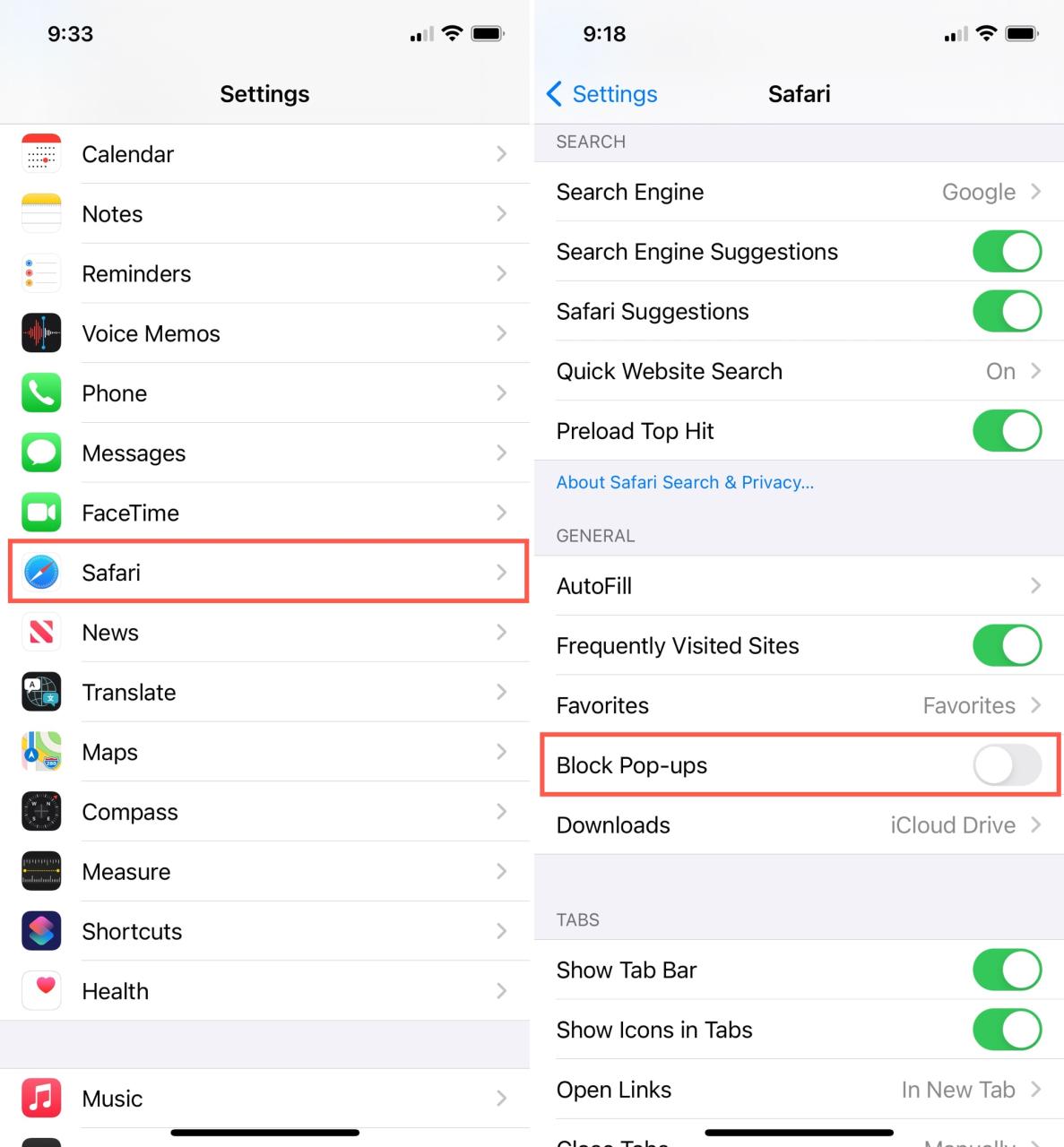
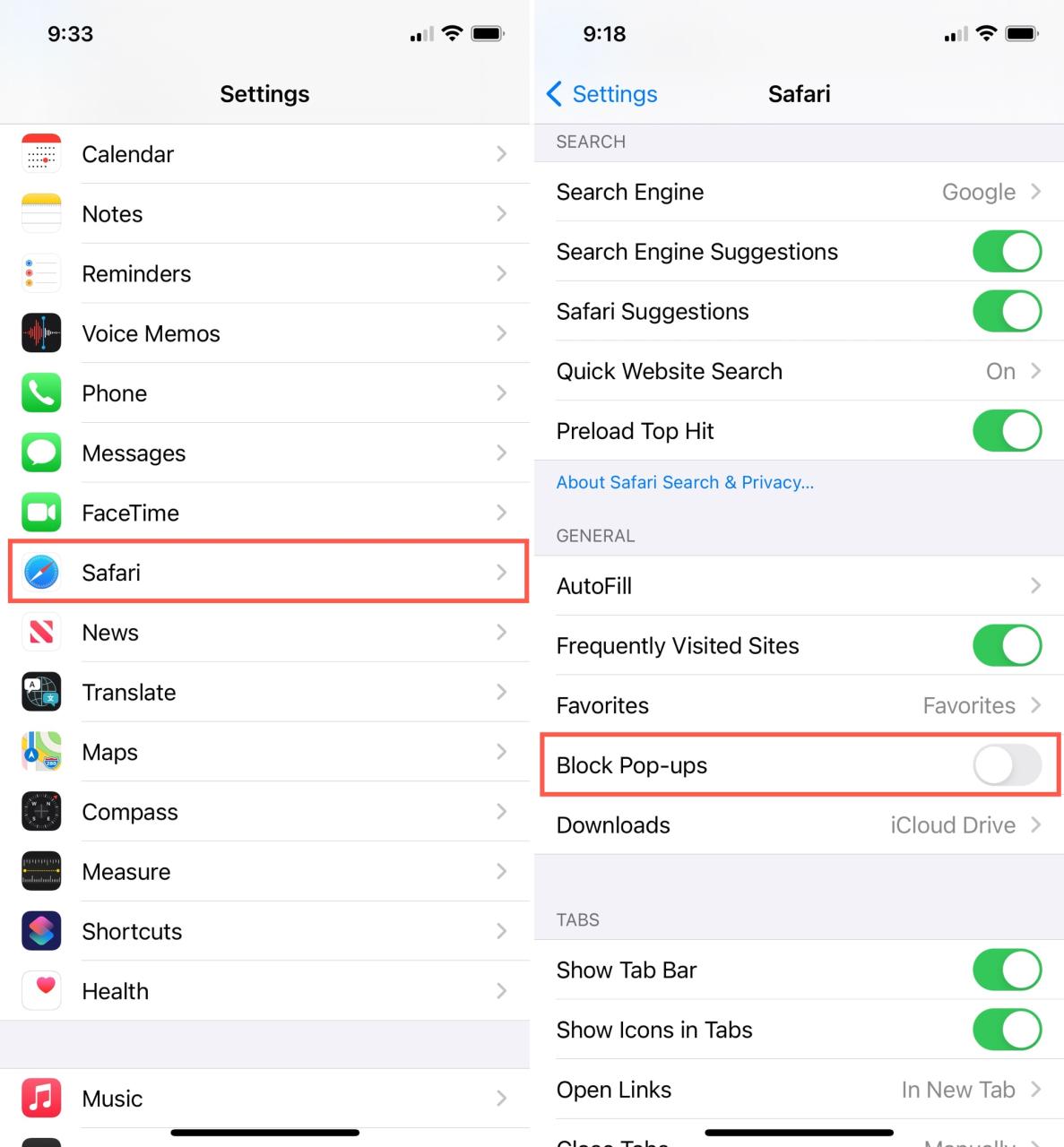
Cuando termine de visitar el sitio cuyas ventanas emergentes desea ver, debería considerar seriamente volver a activar la configuración Bloquear ventanas emergentes. De lo contrario, podría terminar inundado de anuncios o incluso ventanas emergentes no seguras en su dispositivo.
Relacionado: Cómo aumentar la privacidad en Safari en iPhone y iPad
Permitir ventanas emergentes en Safari en Mac
Tienes un par de formas de permitir las ventanas emergentes en Safari en Mac para los sitios en los que confías. Puede hacerlo en las Preferencias o con el sitio activo en Safari. Al tomarse unos minutos para configurar ciertos sitios, se ahorrará molestias más adelante, esperando esa ventana emergente que nunca aparece.
Permitir cuando en el sitio web
Supongamos que hizo clic en un enlace que activó una nueva ventana emergente. Pero si tiene ventanas emergentes restringidas en Preferencias, la ventana emergente no se abrirá y mostrará un mensaje temporalmente en la barra de direcciones de Safari. Además de eso, mostrará un pequeño icono emergente . Simplemente haga clic en ese icono en la barra de direcciones y se abrirá la ventana emergente bloqueada.


Cuando inicio un chat en vivo con el Soporte de Apple o descargo boletos de tren reservados, siempre uso este método para permitir que el sitio web abra la ventana emergente solicitada.
Permitir ventanas emergentes en Preferencias
- Abra Safari y haga clic en Safari > Preferencias en la barra de menú.
- Seleccione la pestaña Sitios web .
- A la izquierda, desplácese hacia abajo y elija Ventanas emergentes .
- A la derecha, tiene sus sitios web actualmente abiertos en la parte superior con cualquier sitio web configurado en la parte inferior. Al lado de cada uno, seleccione el cuadro desplegable y elija Permitir para aquellos en los que desea permitir ventanas emergentes.
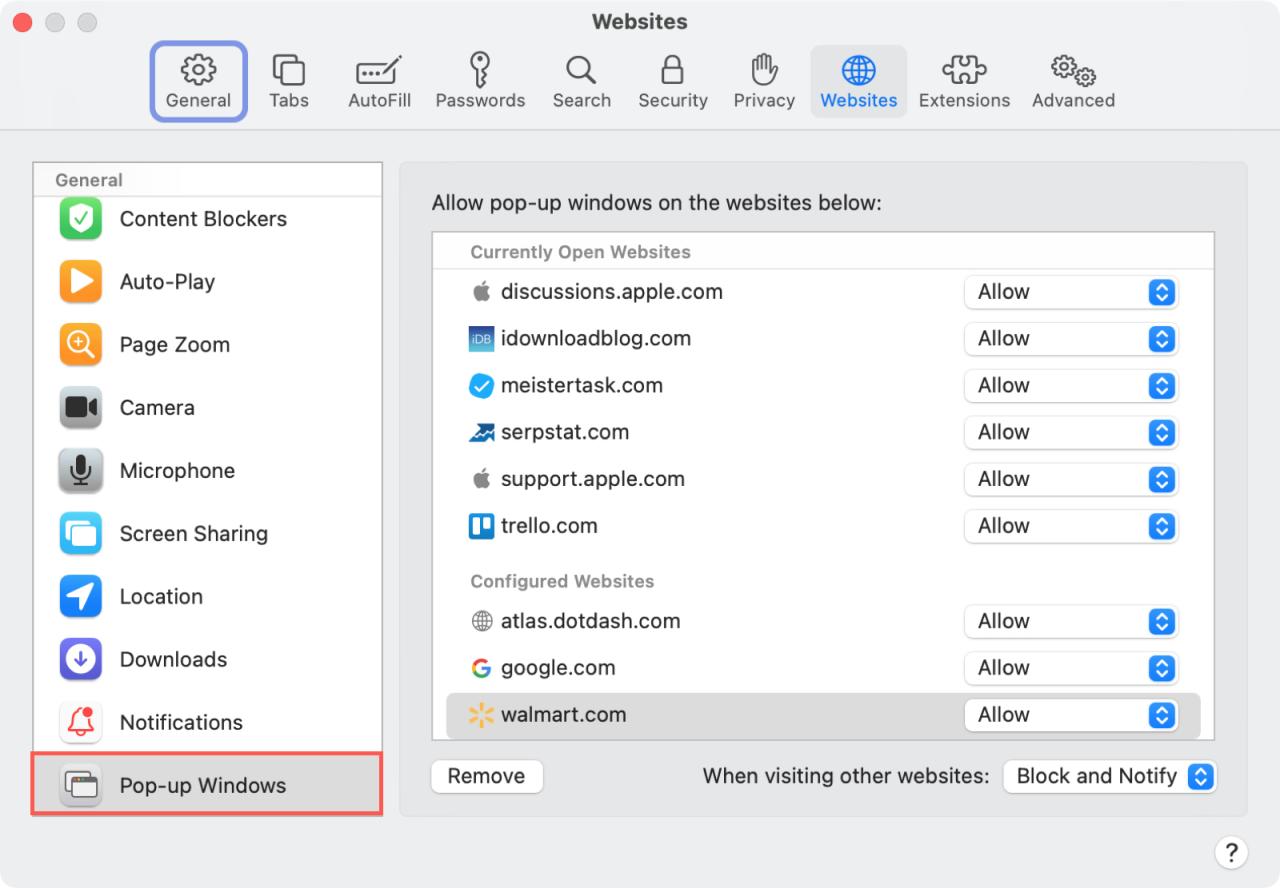
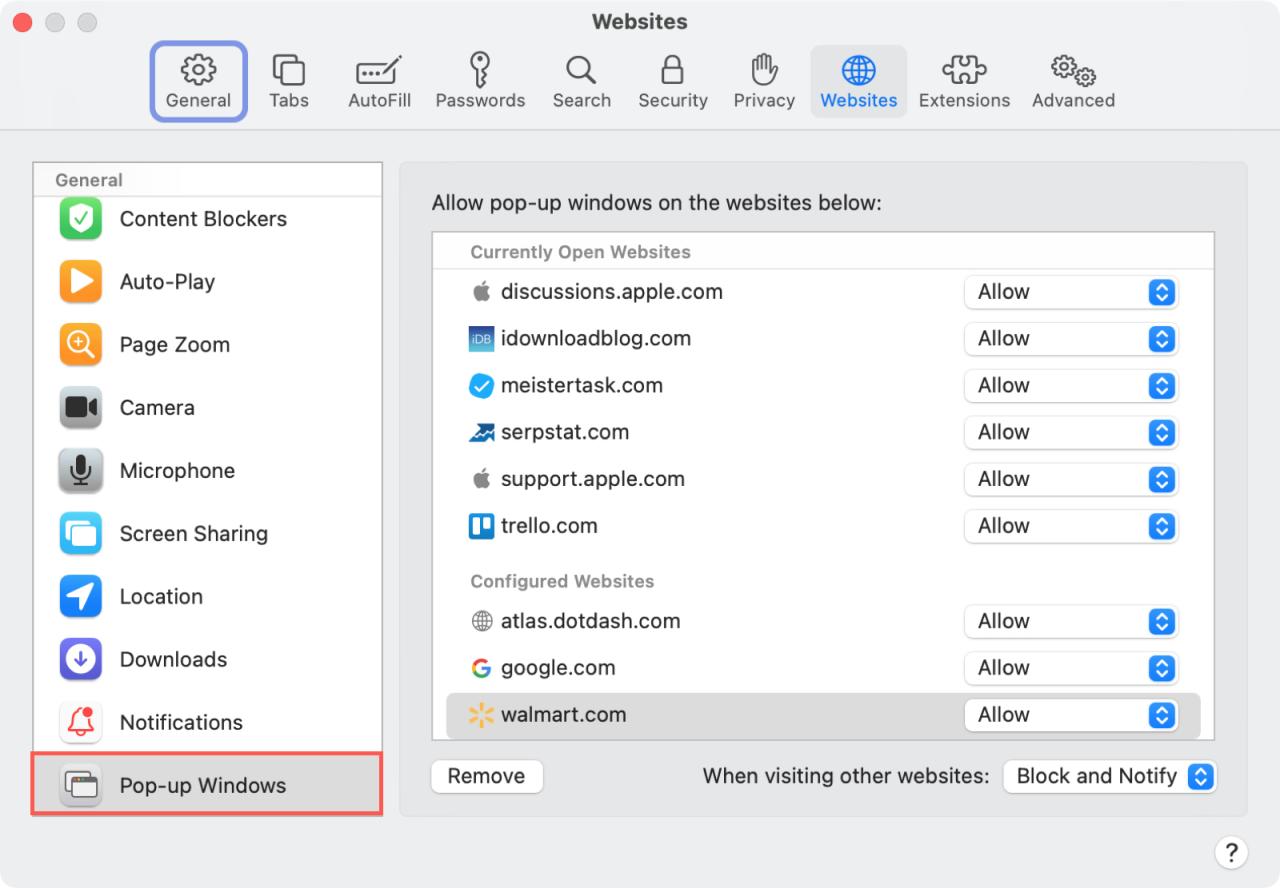
Para los sitios que no desea permitir o que desea recibir una notificación, seleccione Bloquear o Bloquear y notificar en ese cuadro desplegable.
En la parte inferior, junto a Al visitar otros sitios web , también tienes un cuadro desplegable con esas tres opciones. Esta es una configuración global que cubre todos los demás sitios que visita que aún no ha configurado.
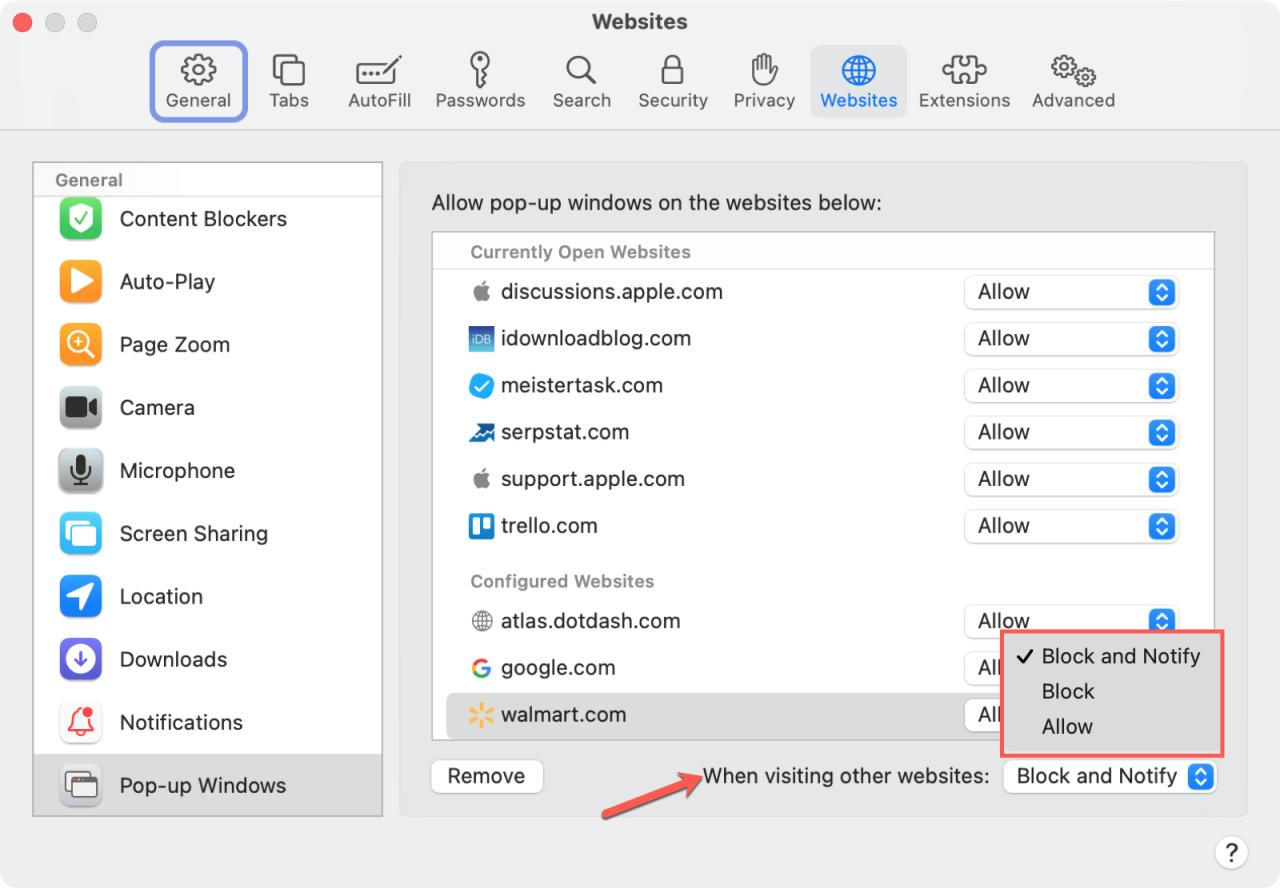
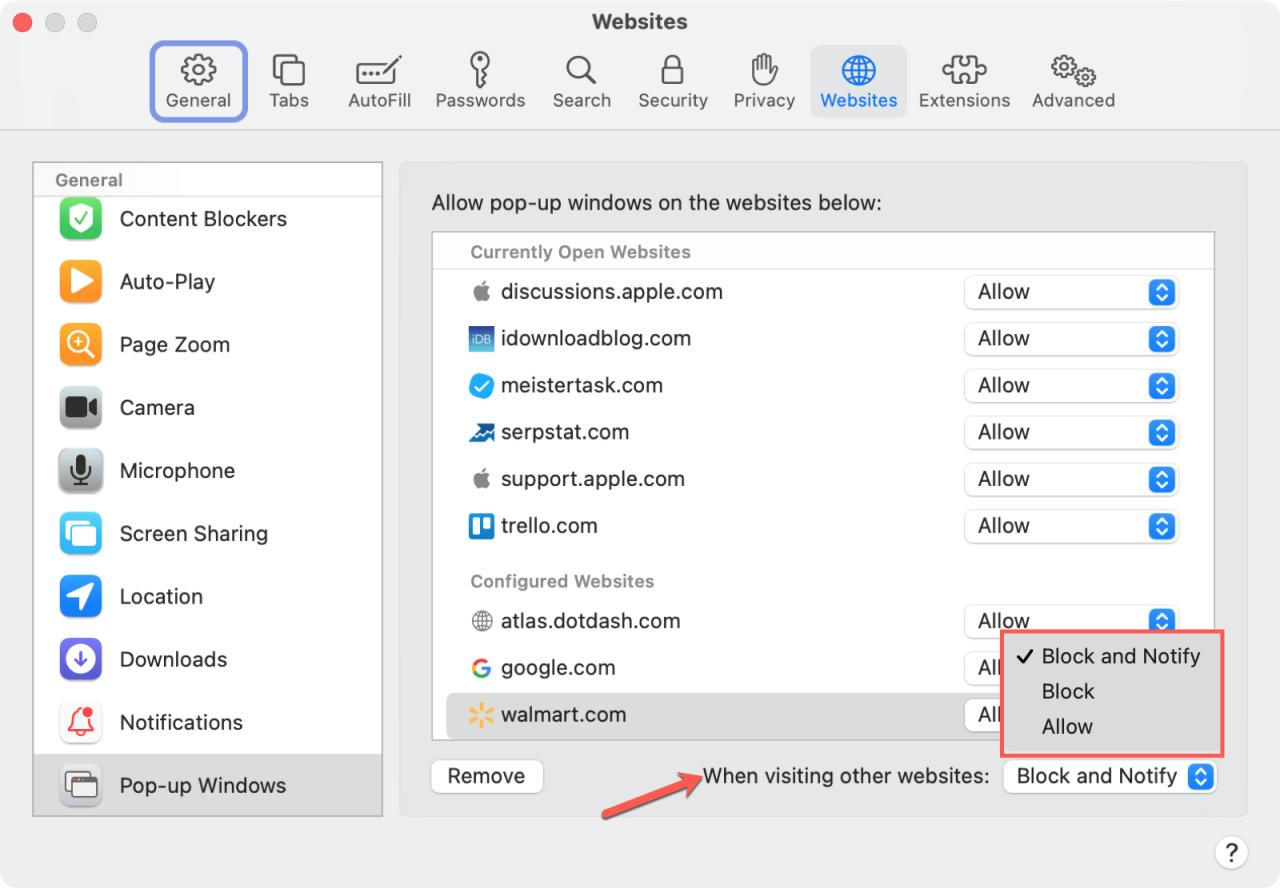
Permitir ventanas emergentes en la ventana de Safari
- Haga clic con el botón derecho en la barra de direcciones del sitio que está viendo y seleccione Configuración para el nombre del sitio o Configuración para este sitio web .
- En la pequeña ventana que aparece, baja a Ventanas emergentes .
- Use el cuadro desplegable para elegir Permitir ver ventanas emergentes para ese sitio web. Obviamente, puede elegir Bloquear o Bloquear y notificar para aquellos que no desea ver ventanas emergentes.
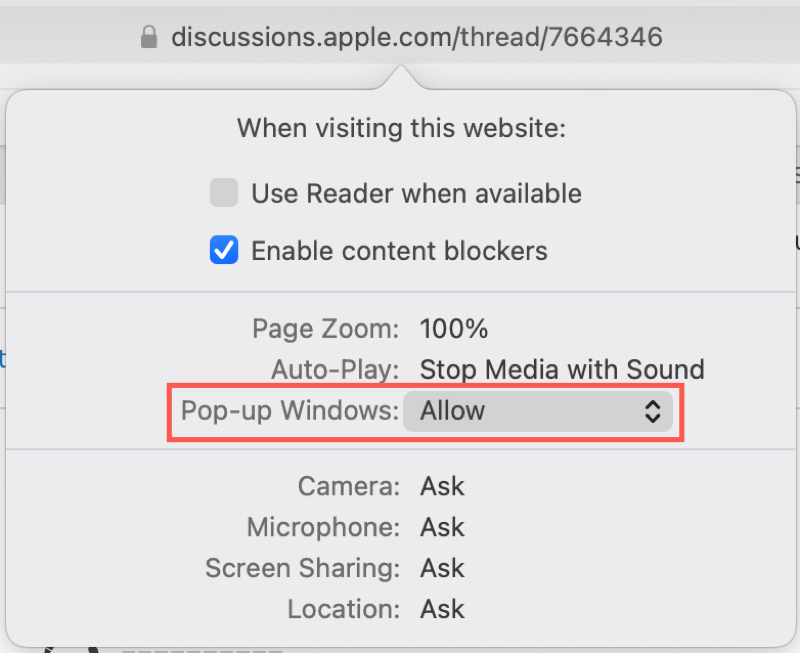
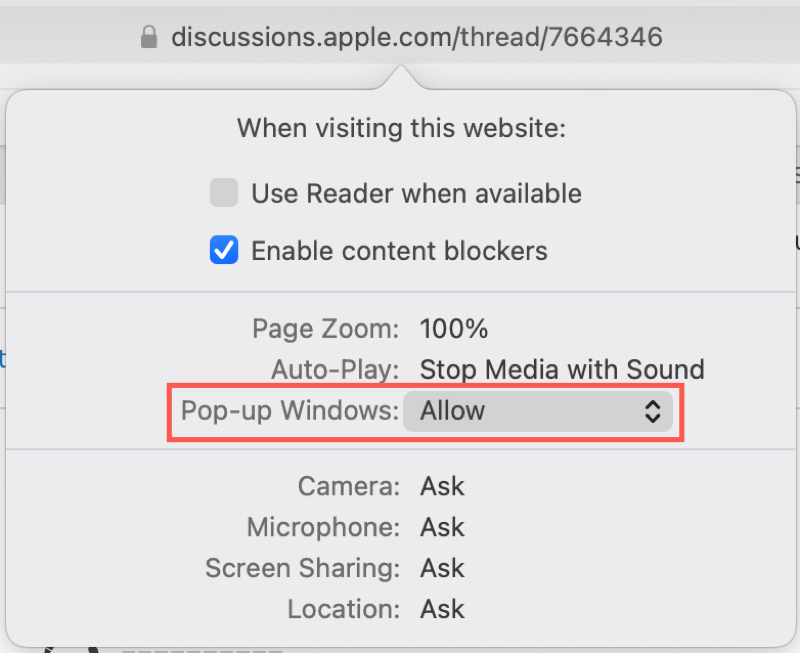
Cuando utilice este método para ajustar las ventanas emergentes para sitios web particulares, estos sitios se agregarán a la lista de Sitios web configurados en sus Preferencias, como se explicó anteriormente.
Con suerte, Apple ofrecerá la posibilidad de configurar ventanas emergentes para sitios específicos en Safari en iPhone y iPad en algún momento, al igual que en Mac. Pero mientras tanto, tiene una manera de permitir ventanas emergentes para los sitios que desea en todos sus dispositivos.
¿Para qué tipos de sitios web desea o necesita ver ventanas emergentes? ¿Y se tomará el tiempo para asegurarse de que puede hacerlo? ¡Haznos saber!
Más consejos de Safari:
- Cómo abrir varios sitios web a la vez en Mac
- 11 consejos para personalizar y personalizar Safari en iPhone y iPad
- Cómo detener las sugerencias de autorelleno de nombres, direcciones, correos electrónicos y pagos en Safari
- Cómo instalar y usar de forma segura las extensiones de Safari en iPhone







